「iOS 11 public beta版インストールでiOS 10.3.2に戻れない問題」としてAppleのサポートページ(米国)が話題になっています。iOS 11ベータ版をダウングレードするにはiOS 10.3.3betaのファームウェアをダウンロードして、それをリカバリーモードでインストールしろというものです。まず疑問に思うのは、なぜ、ベータ版であるiOS 10.3.3betaなのか?iOS 11ベータ版にしたデバイスをいきなりiOS 10の正式リリース版の最新バージョンiOS 10.3.2にしてはいけないのか?そして、それは不可能なのか?
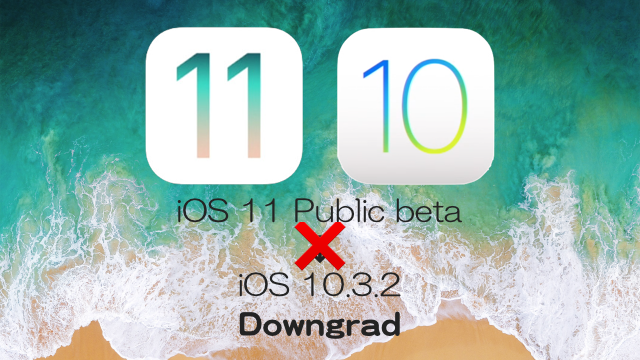
ダウングレードであれば、「安定版の正式リリースされている最新版でしょ。」と思うのが普通ですよね。
ちなみに、開発者向けにリリースされている「iOS 11 Beta」と「iOS 11 Beta 2」では以下の方法でダウングレードすることが確認できています。
iOS 11 BetaをiOS 10.3.2にダウングレードする方法
まずはサポート日本語のサポートページに載っているリカバリモードによるダウングレード手順で、iOS 10.3.2の正式リリースされている最新バージョンにできるか試してみました。結果は以下のとおり残念ながら「出来ません」。
- お使いの iTunes が最新バージョンであることを確認します。
- iTunes がすでに開いている場合は、いったん閉じます。デバイスをコンピュータに接続してから iTunes を開きます。コンピュータをお使いでない場合は、お知り合いから借りていただくか、Apple Store 直営店または Apple 正規サービスプロバイダにご相談ください。
- デバイスが接続されている状態で、以下の方法でデバイスを強制再起動します。
- iPhone 6s 以前、iPad、iPod touch の場合:スリープ/スリープ解除ボタンとホームボタンを同時に押します。Apple ロゴが表示されても放さず、リカバリモードの画面が表示されるまで両方のボタンを押し続けてください。
- iPhone 7/iPhone 7 Plus の場合:スリープ/スリープ解除ボタンと音量を下げるボタンを同時に押します。Apple ロゴが表示されても放さず、リカバリモードの画面が表示されるまで両方のボタンを押し続けてください。
- 「復元」または「アップデート」の選択肢が表示されたら、「アップデート」を選択します。iTunes による iOS の再インストールが始まります。データは消去されません。iTunes でデバイス用のソフトウェアがダウンロードされるまでお待ちください。ダウンロードに 15 分以上かかり、途中でリカバリモードが終了してしまった場合は、ダウンロードが終わるのを待ってから、上記の手順をもう一度行います。
- アップデートまたは復元が終了したら、デバイスを設定します。
チャレンジ!iOS 11パブリックベータ版をiOS 10.3.2にダウングレード
最新のiTunesで、まずは「iPhoneのバックアップを暗号化」でのバックアップを行ってから以下の手順でダウングレードを行なっています。
- iTunesがすでに開いている場合にはいったん終了させておきます。iPhoneをMacに接続して、iTunesを起動します。
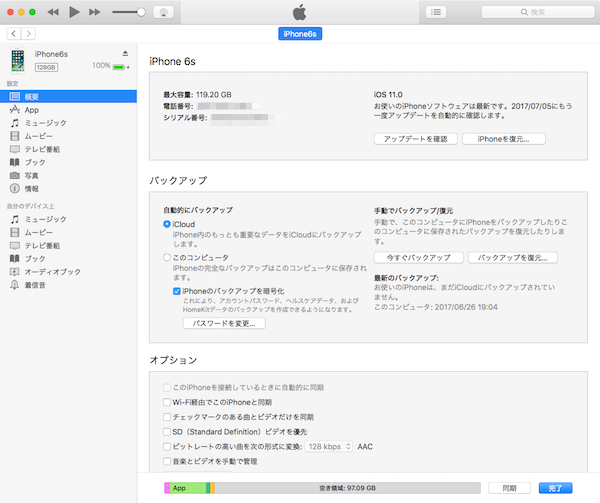
- 次に、iPhoneがMacに接続された状態のまま、強制再起動します。ここではiPhone 6sを使っているので、「スリープ/スリープ解除ボタン」と「ホームボタン」を同時押しします。
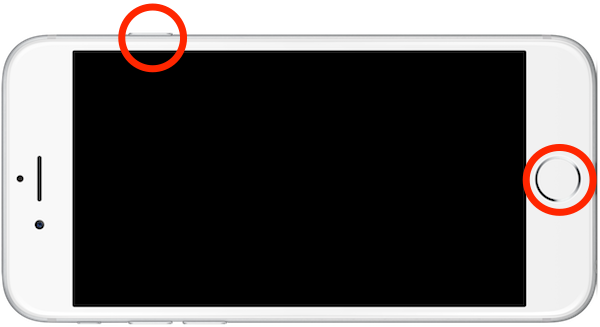
- Appleマークが現れてリカバリモードになるまで押し続けます。以下のようにリカバリーモードが表示されたら離して大丈夫です。
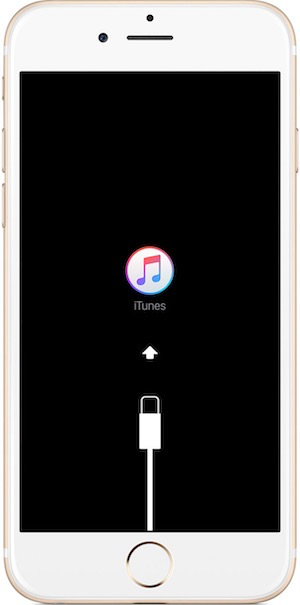
- すると、iTunesの画面が以下のように「iPhoneリカバリモード」表示され、
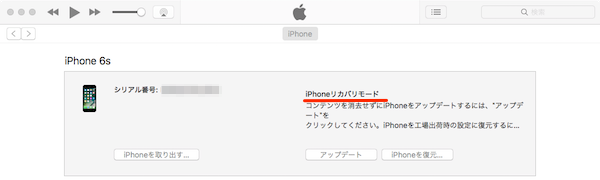
ポップアップ画面「アップデートまたは復元を必要としているiPhone “iPhone”に問題があります。」が表示されます。
この問題はiPhoneをアップデートすることで解決する場合があります。設定やコンテンツは保持されます。アップデートが機能しない場合は、“復元”をクリックする必要があり、これによりすべての設定とコンテンツが消去されます。このコンピュータまたはiCloudにこのiPhoneのバックアップが作成されている場合は、バックアップをiPhone上に復元するよう求められます。
ということで、iOSのみがインストールされ、データはそのまま保持されることがわかります。ここで、表示されている[復元][アップデート]の2つの選択肢のうち、[アップデート]をクリックします。
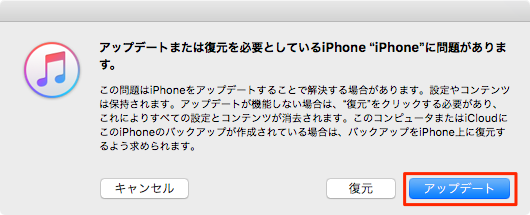
- すると、「iPhoneをアップデートできない場合は、工場出荷時の設定に復元する必要があります。」のポップアップ画面が表示されます。「iPhoneはiOS 10.3.2ソフトウェアにアップデートされます。アップデートはAppleにより検証されます。」ということで、「iOS 10.3.2」へのダウングレードが明記されていますね。安心して再度[アップデート]をクリックします。
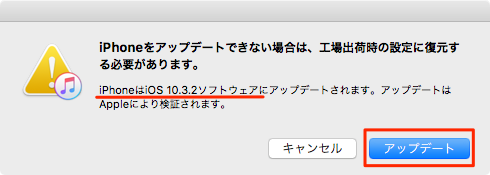
- iTunesで「iOS 10.3.2」へのダウングレード処理が開始されます。ちょっと時間がかかるので、ゆっくり待ちましょう。
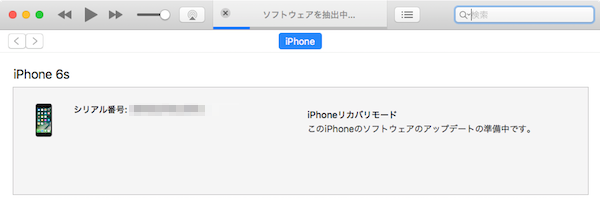
- 「お使いのiPhoneはアップデートされ、再起動中です。iPhoneのケーブルを接続したままお待ちください。再起動後にiTunesウィンドウに表示されます。」のポップアップ画面が表示されます。ここまではいつもと変わりません。
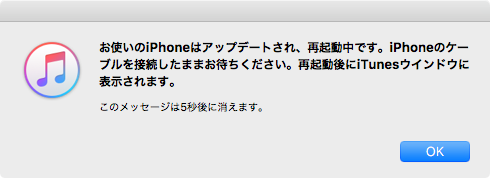
- しばらくして、iPhoneが再起動すると何やら様子が異なります。iPhoneの画面にはiTunesマークとLightningケーブルが表示された「リカバリモード」の状態になってしまいました。
そして、iTunesの画面には「アップデートまたは復元を必要としているiPhone “iPhone”に問題があります。」のポップアップ画面が表示されました。なんと、上記ステップ3に戻ってしまいました。再度アップデートを行うと、上記ステップ3以降のステップを繰り返すループ状態になってしまいます。
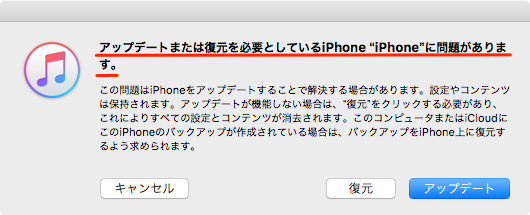
この画面で[復元]を「alt/option」ボタンを押して開いて、「iOS 10.3.2ファームウェア IPSW」をダウンロードして復元しようとしても、結果は同じでした。
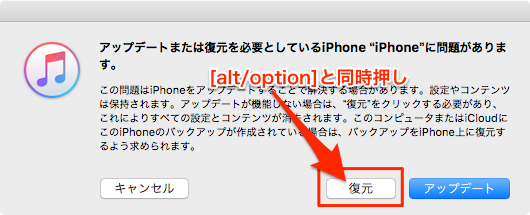
また、以前からダウングレードの方法として紹介しているファームウェアをダウンロードして行う以下のやり方でも同様の結果になりました。
ということで、iOS 11パブリックベータ版からの「iOS 10.3.2への直接ダウンロード」はできなくなっていいるという結果でした。もし、iOS 11パブリックベータ版のインストールされたデバイスをiOS 10.3.2するなら、やはり一旦iOS 10.3.3 betaにダウングレードしたのちに行うことになるようです。
ちなみに、リカバリモードから外れられなくなったiPhoneを復旧するには、上記のポップアップ画面上で[復元]+「alt/option」でiOS 11のファームウェアを選択することで復旧することができます。
















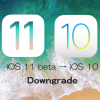

この記事へのコメント
ios11のファームウェアはどこにありますか?
iOS11のファームウェアはβ版しか存在しないので、デベロッパーサイトかベータテスター向けにインストールする際のダウンロードサイトということになります。MacやPCを使っている場合には、ダウンロードする際に自分のパソコンにファームウェアを保存しているので、それを使うことができます。OTAでのダウンロードの場合にはもちろんパソコンには保存されないので、サイトからダウンロードすることになります。
かずのこさん
iOS 11 betaは有料のApple Developer Programに参加している人しか”PCには”ダウンロードできません。そのためApple Beta Software Programのみに加入の方はhttps://beta.apple.com/sp/ja/betaprogram/iosimagerestore?locale=ja
よりiOS 10.3.3 betaをダウンロードし、それを本ページ記載の通り「alt/optionを押しながら復元をクリック」することで、iOSを10.3.3 betaにします。その後、iOS 10.3.2に再度復元することで、ようやく元に戻せます。
手間&分かりづらいですが、公式サイトに記載があります。ベータプログラムを利用するのであればそのあたりも読み込み、理解する必要があります。